R Markdown 语法新手指南
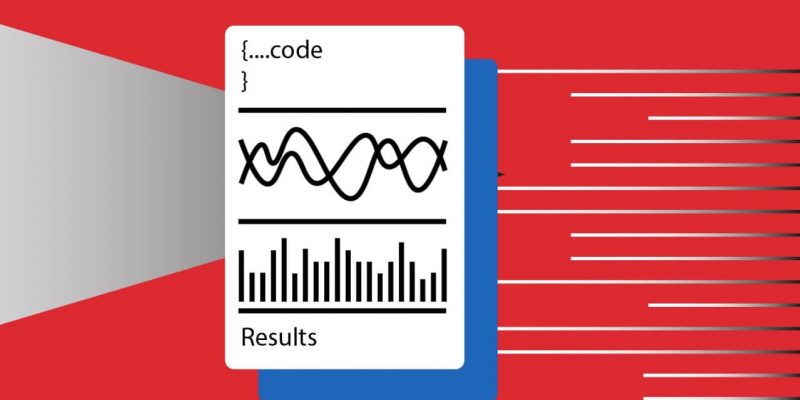
你可能已经了解过轻量级标记语言 Markdown。如果你是第一次接触这个概念,请参考我们的 Markdown 指南。概括来讲,它是一种用于创建纯文本文档的简单又高效的语言。
然而,Markdown 在制作详细的报告或技术文件方面可能还不够完善。
受益于 knitr 和 Pandoc 等软件包,交互式文件格式 R Markdown 早在 2014 年就出现了。它将纯文本与内嵌的 R 代码相结合,可以制作动态文件。
你可以使用 各种 IDE 和扩展来创建 R Markdown 文档,官方 IDE 为 RStudio。因此,在这篇文章中,我们将重点介绍使用 RStudio 学习 R Markdown 语法。
?(假如你没有了解过,)R 编程语言 是一种用于统计计算、图形表示和报告的语言。
配置 RStudio
通过合适的配置,你可以很轻松地用 RStudio 来编写 R Markdown。只需要安装一个软件包,就已经完成了大部分的工作!
安装 RStudio 后,在 “ 工具 ” 菜单中选择 “ 安装软件包 ” 选项。
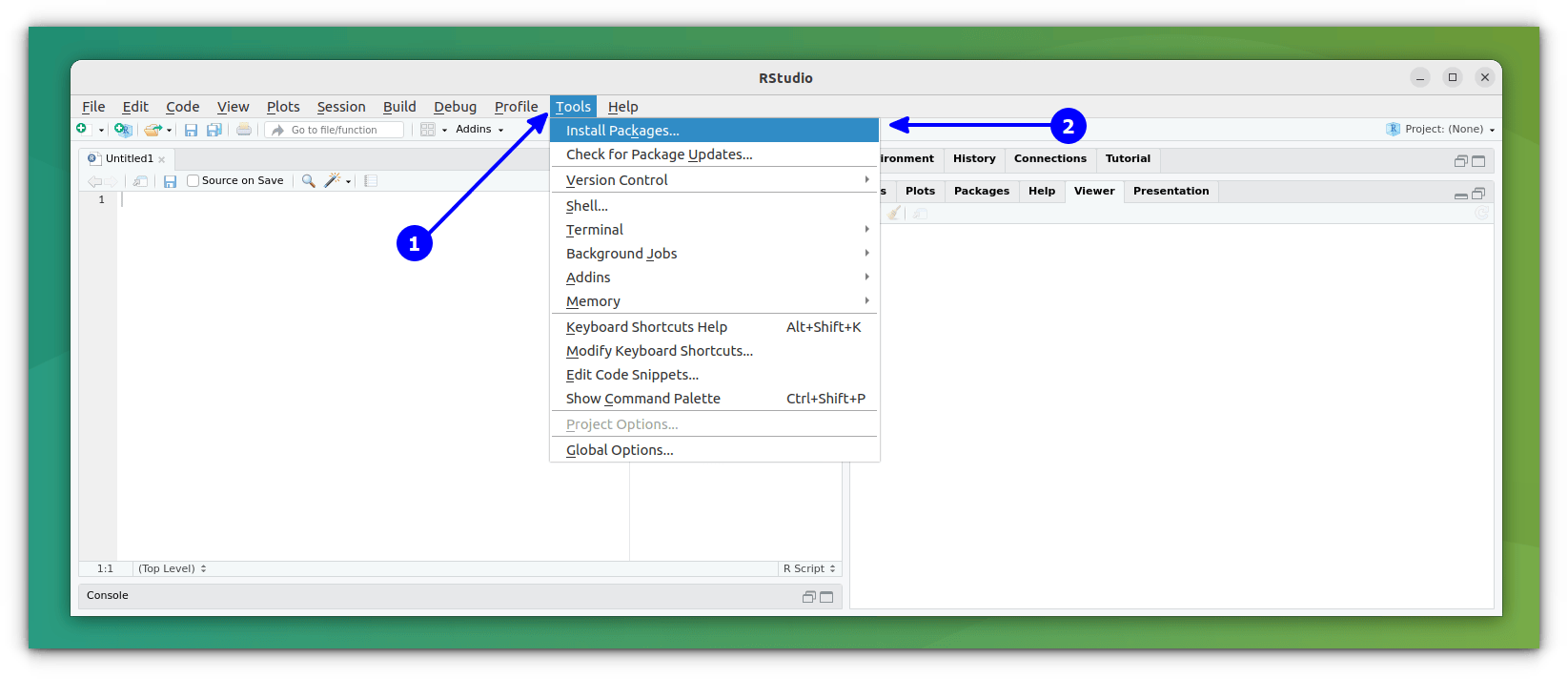
在弹出的对话框中,搜索 “rmarkdown” 并安装。
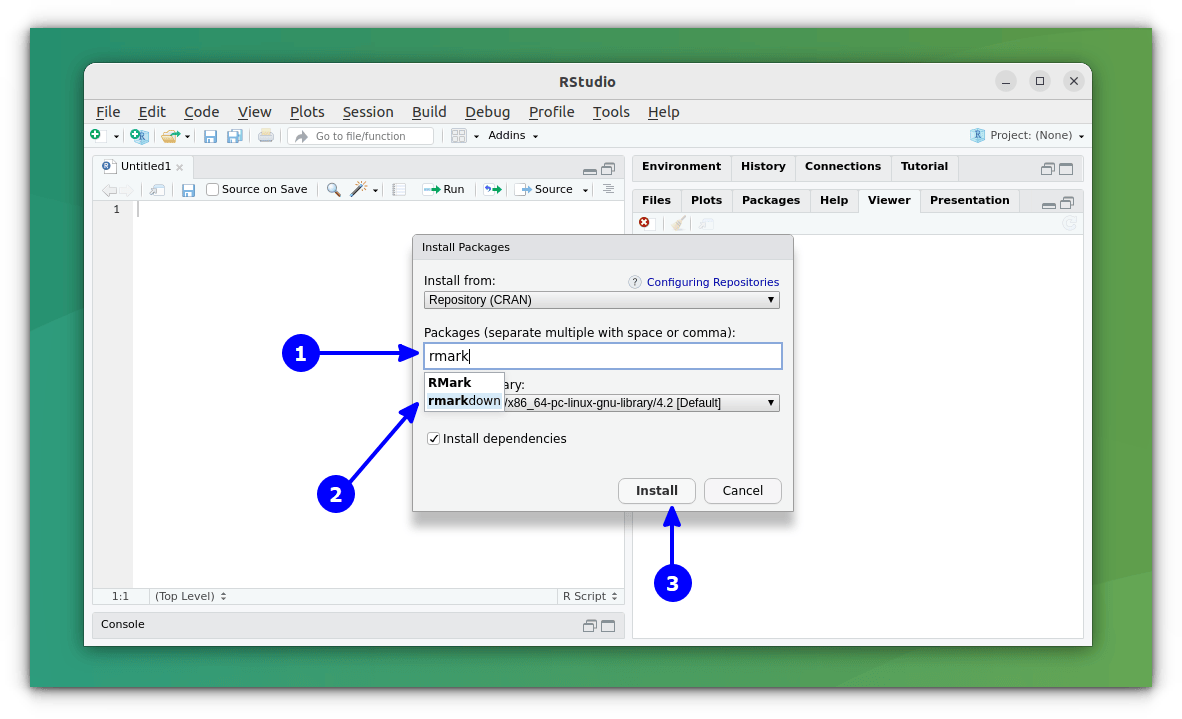
? 如果你想使用类似 Python 的代码块,你需要安装额外的包。当你想在你的文档中包含这些包时,RStudio 会提示你安装所需的包。
安装完成后,你可以通过选择 “ 文件 > 新建文件 > R Markdown” 来新建一个 R Markdown 文档。
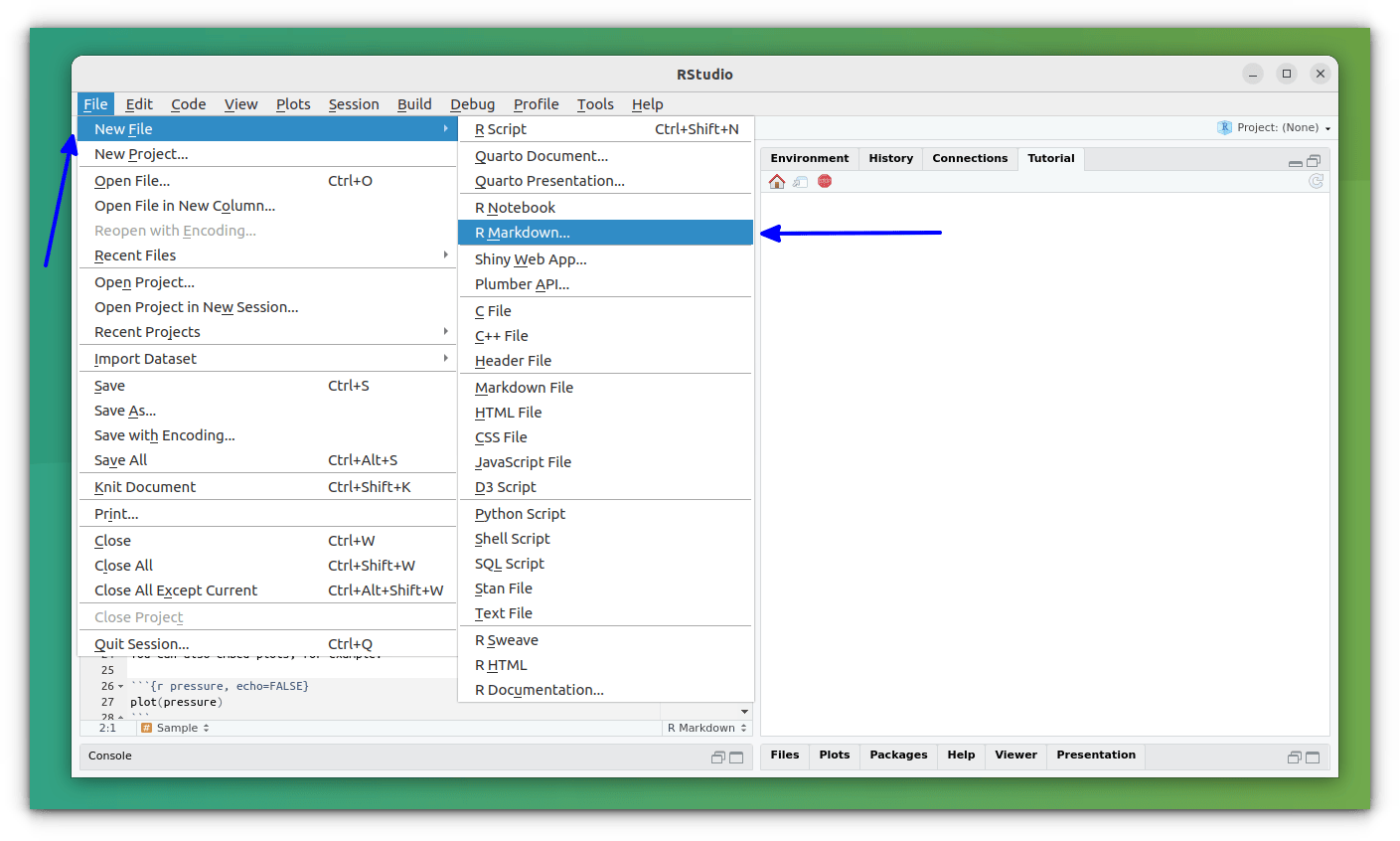
之后会提示你添加一些关于文件的信息(文件的元数据),把这些填上就可以了。
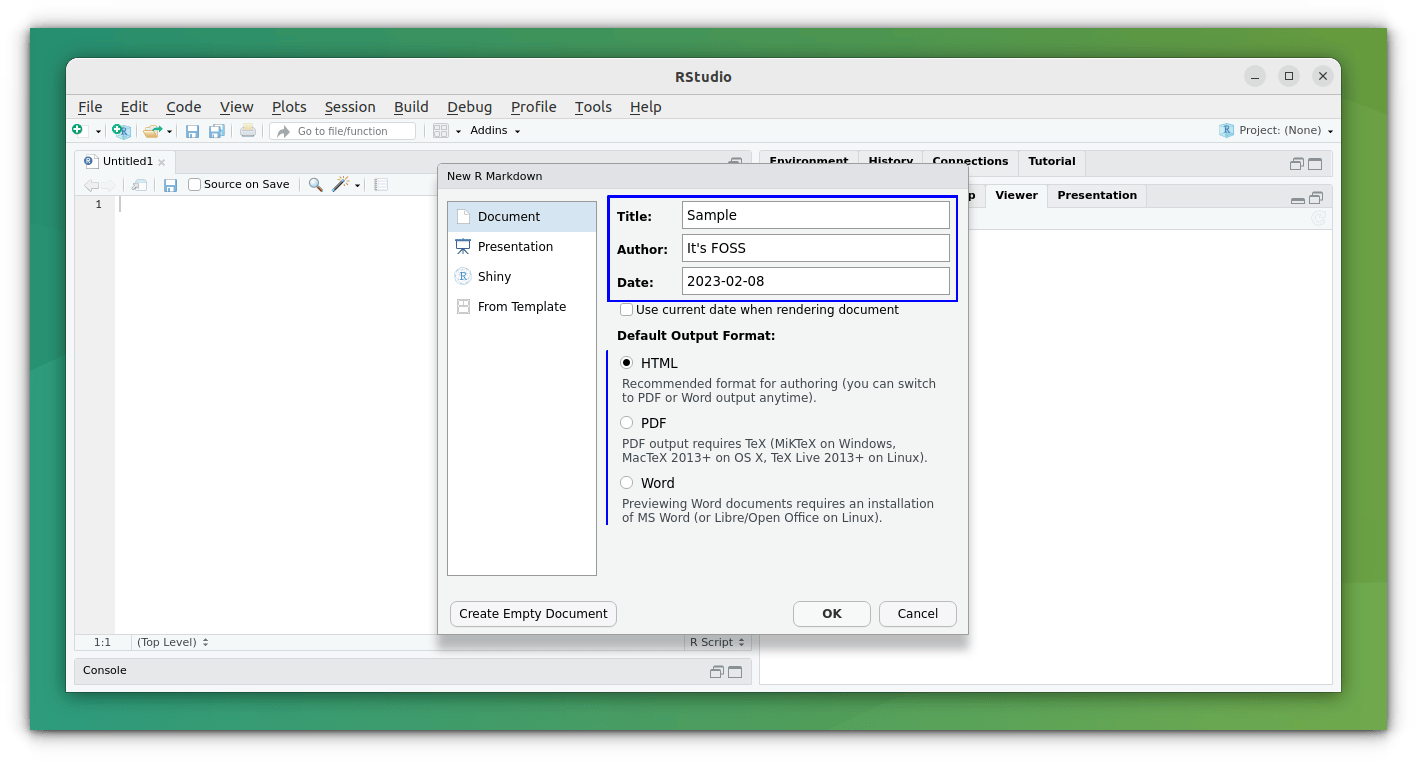
或者你可以创建一个空的文件从零开始。
RMarkdown 语法
由于它是 “加强版的 Markdown”,因此大多数语法与 Markdown 是一样的。
它还有一些 Markdown 支持不完善的东西,比如表格、数学方程式、代码块等等。
下面是我们要介绍的内容的概括:
| RMarkdown 块名 | 语法 |
|---|---|
| 标题 | # 一级标题## 二级标题### 三级标题一级标题=======二级标题------- |
| 着重 | *斜体*_斜体_**加粗**__加粗__ |
| 列表 | 无序列表:* 列表项* 列表项+ 子项+ 子项有序列表:1. 列表项2. 列表项+ 子项+ 子项 |
| 代码块 | 普通代码块:`R 代码块:` |
| 链接 | 普通链接:粘贴 URL带标题的链接:[显示的文本](URL_地址)跳转到锚点: [显示的文本](#锚点) |
| 表格 | | 列名 | 列名 | 列名 || ------ | ------ | ------ || 项内容 | 项内容 | 项内容 || 项内容 | 项内容 | 项内容 | |
| 方程式 | 行内方程式 $Equations$展示方程式: $$Equations$$ |
| 图片 | 无标题: 有标题: |
| 引用块 | > 输入你引用的内容 |
| 其他 | 上角标:文本内容^上角标^章或页水平分割线========= 或 ----------行尾输入两个以上空格,即可添加人工行分割 |
YAML 头
在一个 R Markdown 文档的顶部,有一个 YAML 头,被两行 --- 包围。这个块定义了文档的最终样式,通常包含一个标题、作者、日期和你想输出的文件类型。
支持的文件格式有三种:HTML、PDF 和 Word。
title: "Sample"
author: "It's FOSS"
date: "2023-02-08"
output: pdf_document
这可以在 RStudio 中设置新文件时添加,如上节所示。
标题
在 R Markdown 中,有两种方法指定标题。我们可以使用 # 字符来表示不同级别的标题,比如:
# Heading Level 1
## Heading Level 2
### Heading Level 3
#### Heading Level 4
##### Heading Level 5
###### Heading Level 6
也可以用 = 和 - 分别表示一级和二级标题。
一级标题
===============
二级标题
------------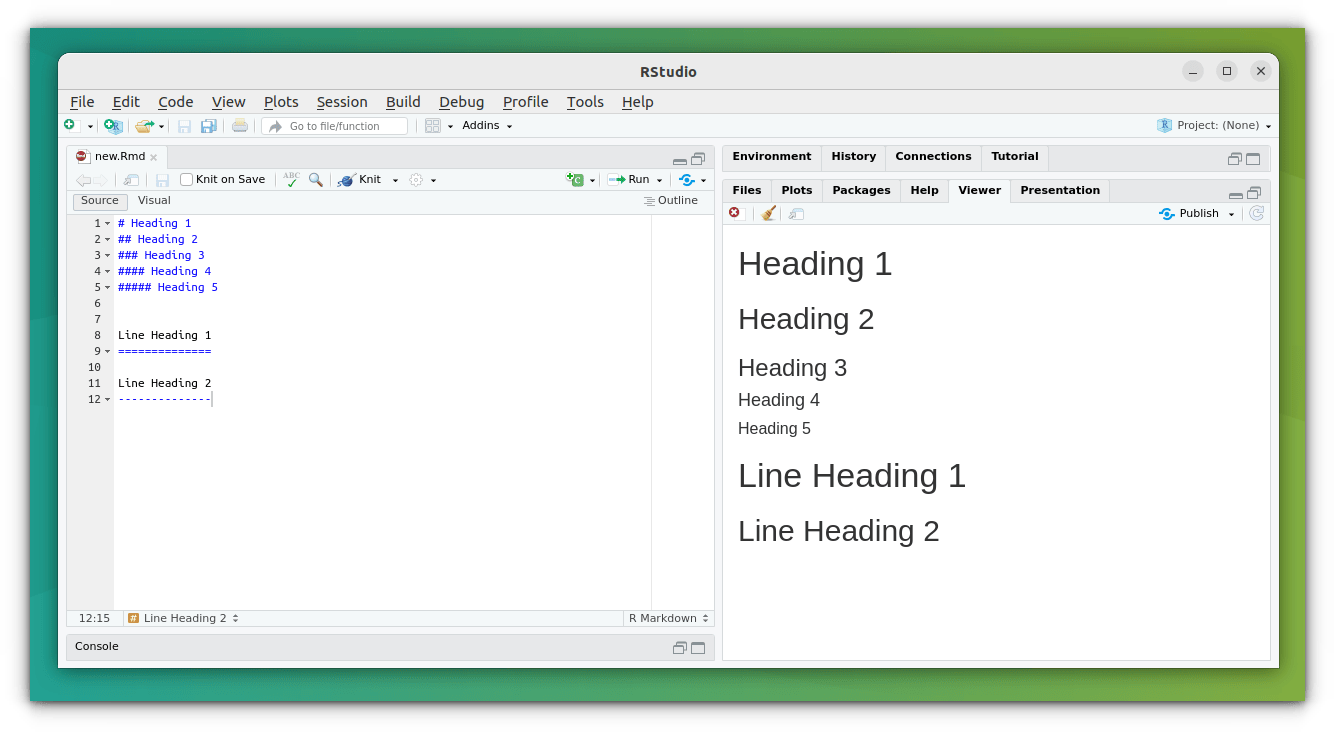
列表
有两种列表,一种是无序列表,用点句符来表示:
* Item 1
* Item 2
+ Sub 1
+ Sub 2
* Item 3
另一种是有序列表,用数字来排序:
1. Item 1
2. Item 2
+ Sub 1
+ Sub 2
3. Item 3
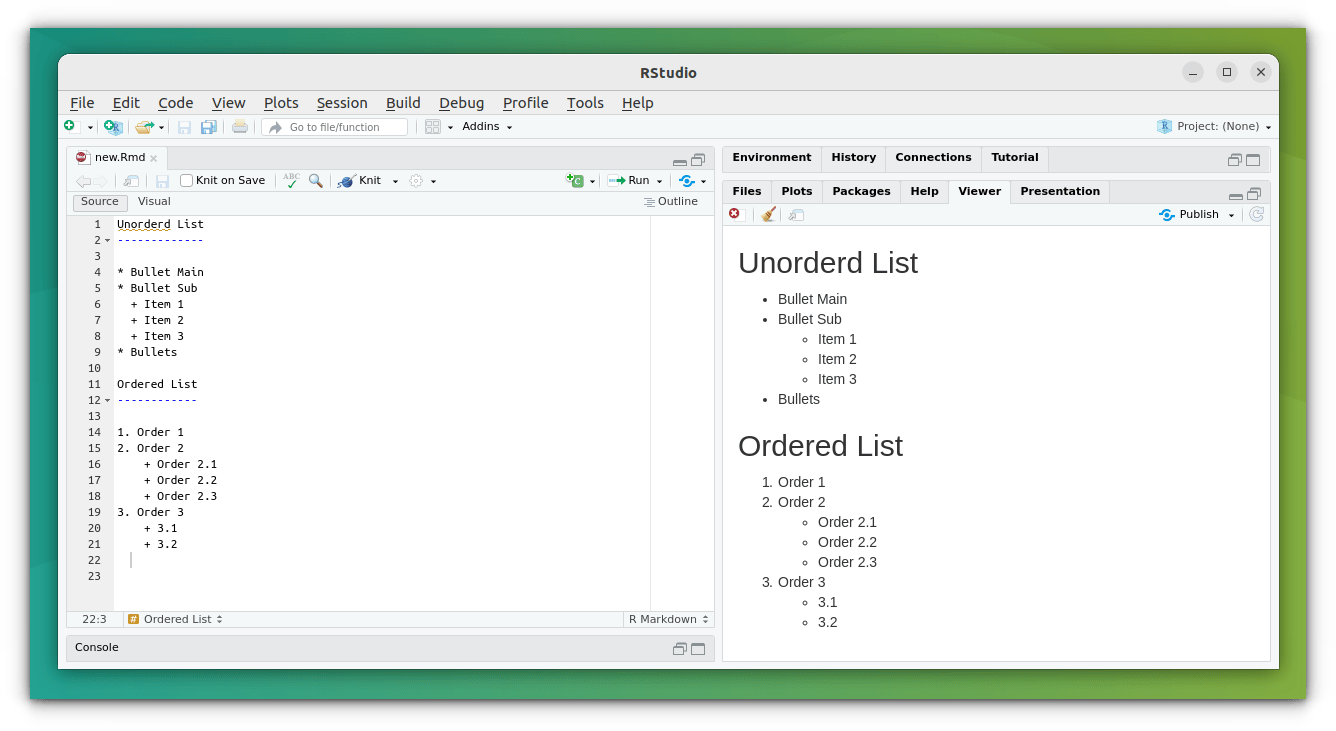
段落中的文本格式
格式化文本有几种方式。
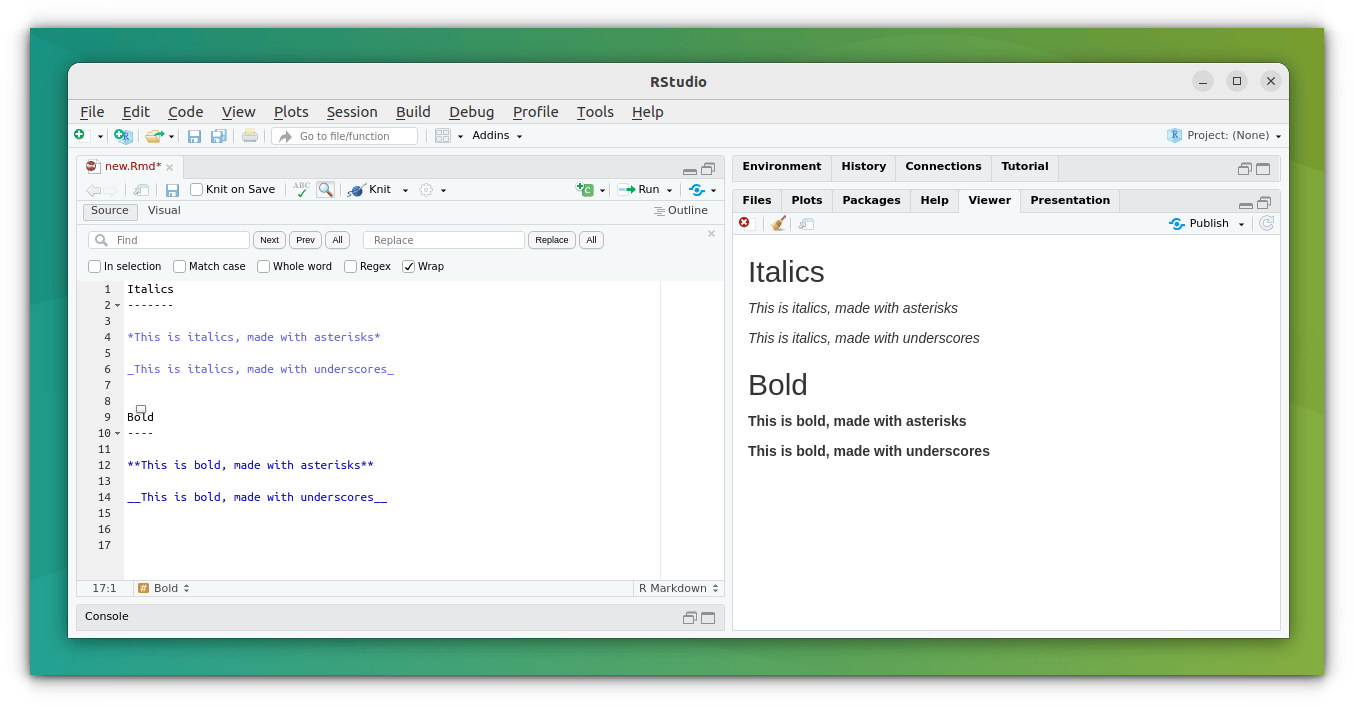
你可以使用斜体或加粗来着重表示文本:
- 斜体:在文本前后各输入一个星号或下划线
- 加粗:在文本前后各输入两个星号或下划线
*这里是斜体内容*
_这里是斜体内容_
**这里是加粗内容**
__这里是加粗内容__
? 你可以阅读我们的文章 Markdown 中怎么让内容变成加粗和斜体 来了解更多内容。
如果你想使用上角标,在想变成上角标的内容前后加上 ^ 符号。
普通文本内容^上角标^
如果你想对文本内容加删除线,在文本前后加 ~~ 符号。
~~被删除的内容~~
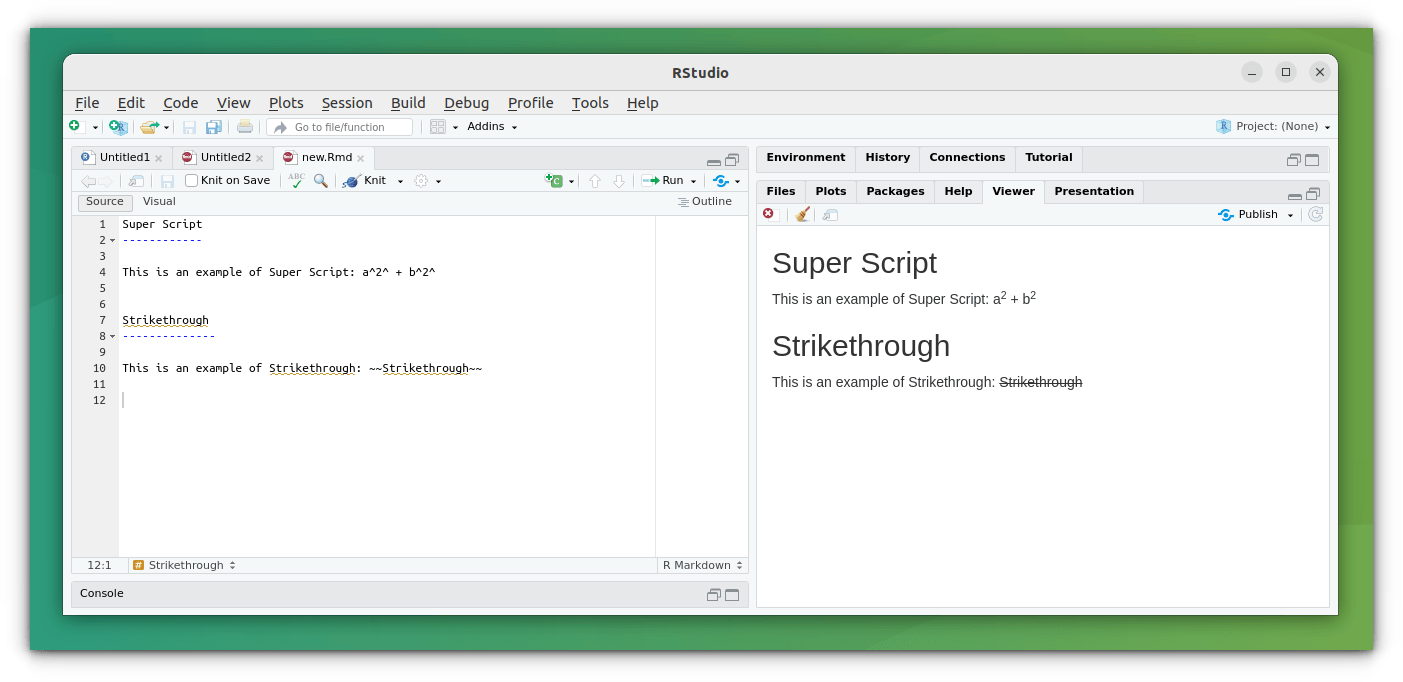
添加代码块
内嵌代码是 R Markdown 最主要的设计目的。我们有几种添加代码的方式。
添加普通代码块
如果你想添加一个代码块来与其他的文本进行区分,可以使用下面的语法:
```
这里输入你的代码
你也可以尝试 [对添加的代码进行高亮显示](https://itsfoss.com/markdown-code-block/)。
如果你想添加代码并将其输出嵌入到文档中,你可以在后面加上语言,并用大括号包裹:
这里输入你的代码
你可以用 ``` 符号来添加行内代码。
这里是 行内代码
它看起来是这样的:
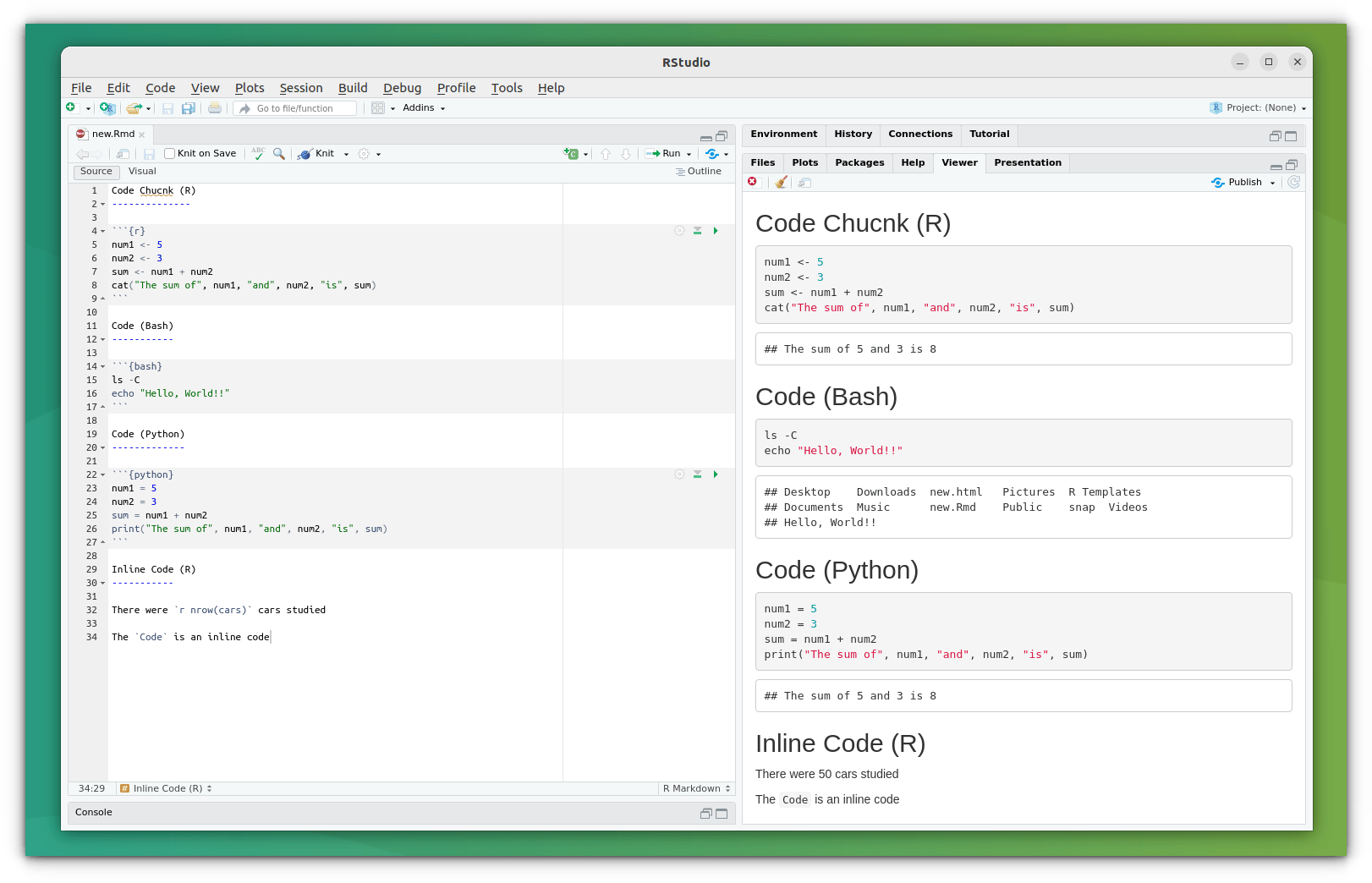
#### 链接
如果想添加普通文本链接,把它粘贴到行内就可以了。
添加超链接,使用下面的语法:
[文本内容](URL 地址)
当你想链接到本页内的某个锚点时,使用下面的语法:
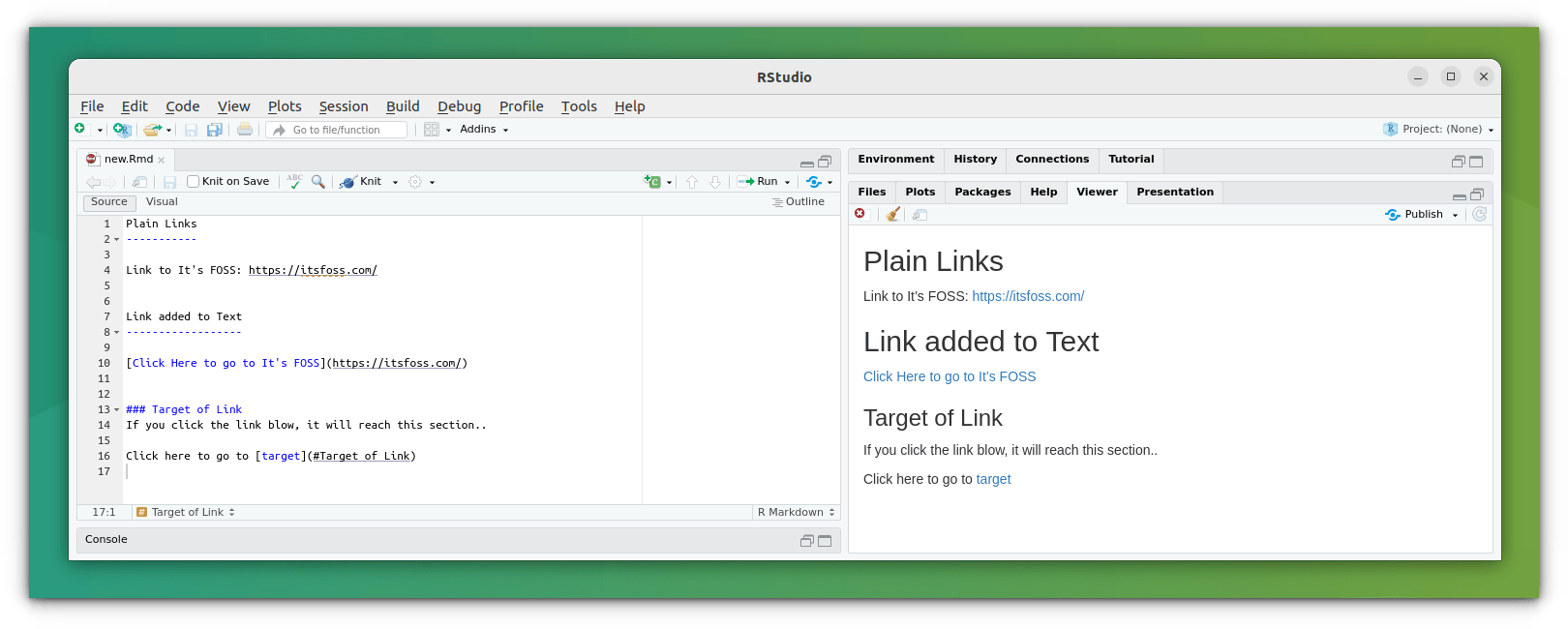
#### 表格
表格的语法与 Markdown 相似:
| 列表 | 列表 | 列表 |
|---|---|---|
| 表格项 | 表格项 | 表格项 |
| 表格项 | 表格项 | 表格项 |
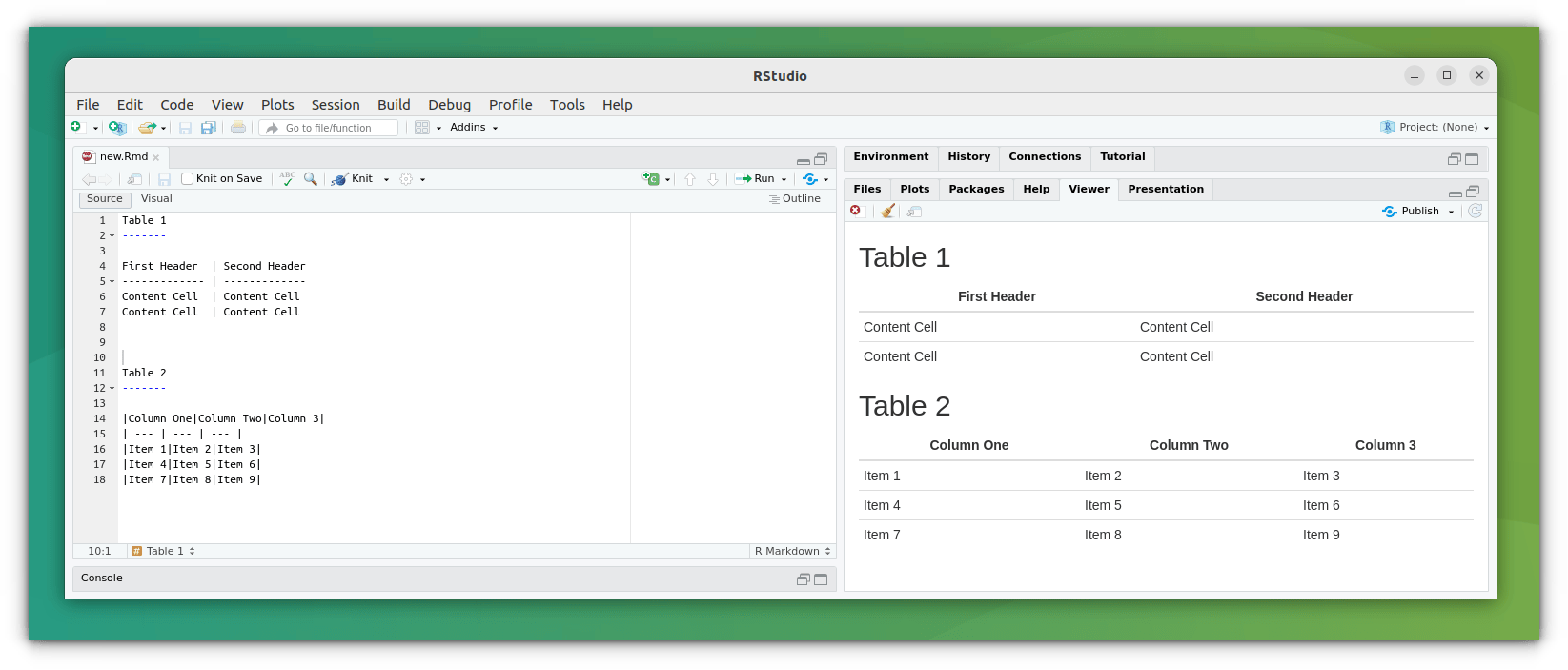
>
> ? 还想了解更多?请阅读我们的 [用 Markdown 创建表格](https://itsfoss.com/markdown-table/) 指南。
>
>
>
#### 图片
添加图片使用下面的语法:

或

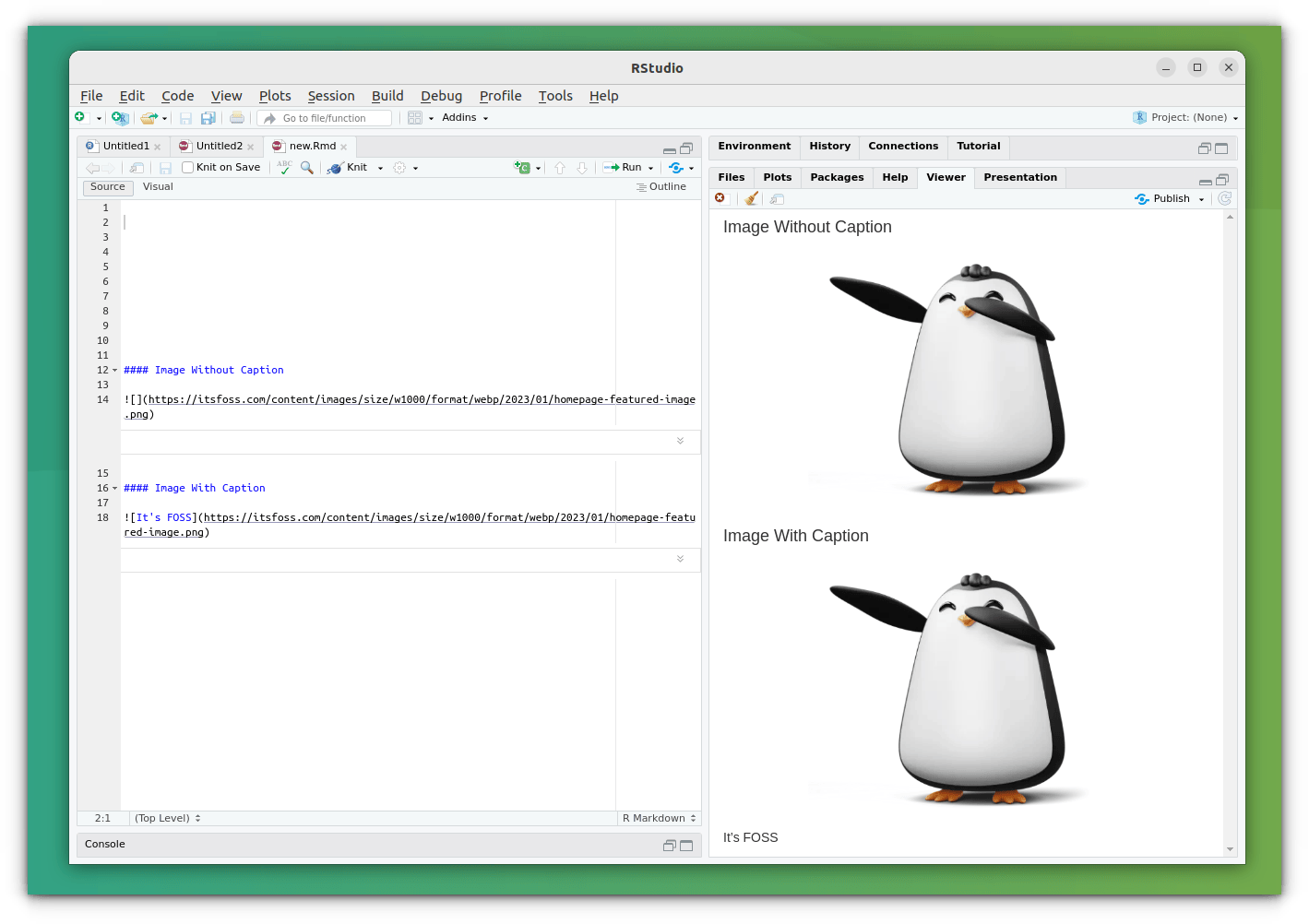
#### 块引用
RMarkdown 可以添加块引用。在被引用的行或段落前添加 `>`(大于号)。
这里是普通文本内容。
这里是块引用
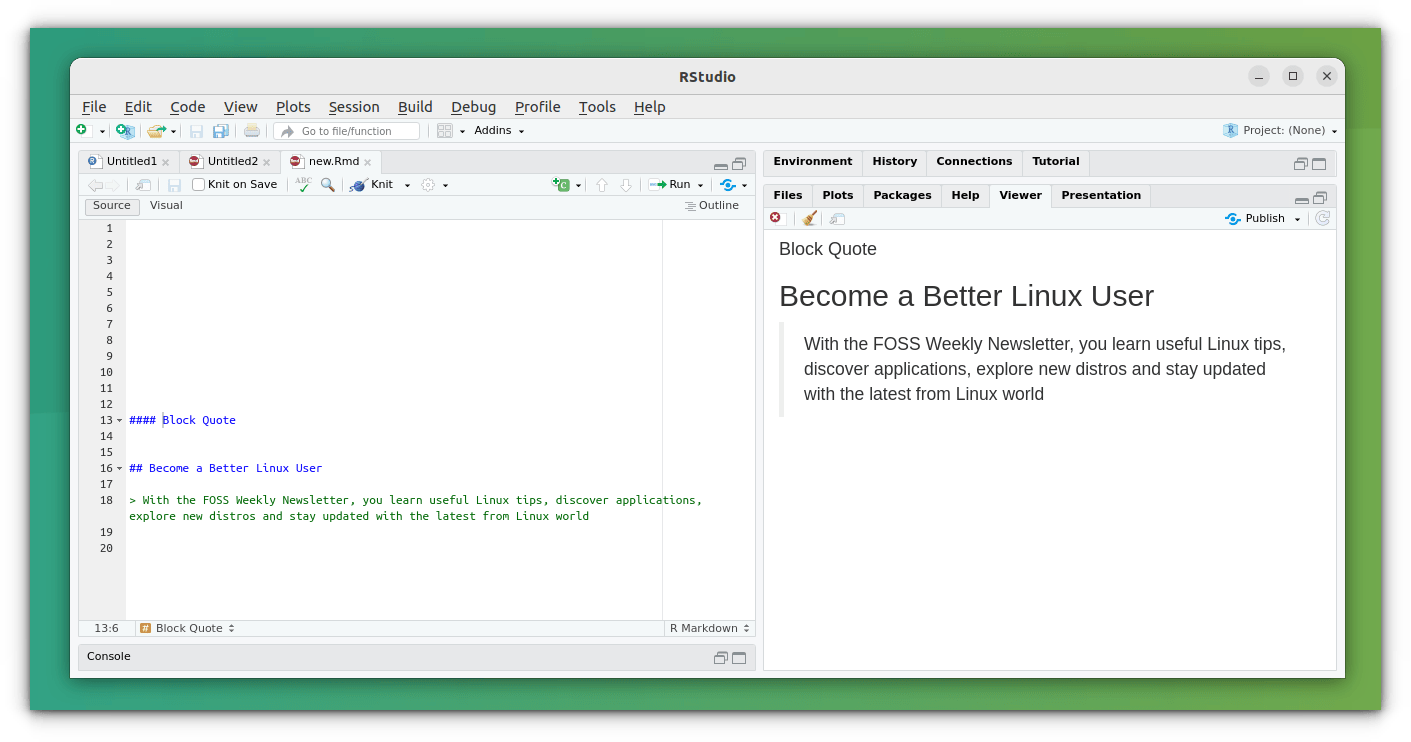
>
> ? 如果你想了解更多块引用的内容,请阅读我们的 [Markdown 引用](https://itsfoss.com/markdown-quotes/) 指南。
>
>
>
#### 方程式
你可以用 RMarkdown 来添加方程式和展示复杂的 LaTex 方程式。
例如:
行内方程式:$Equation$
展示方程式:$$Equation$$
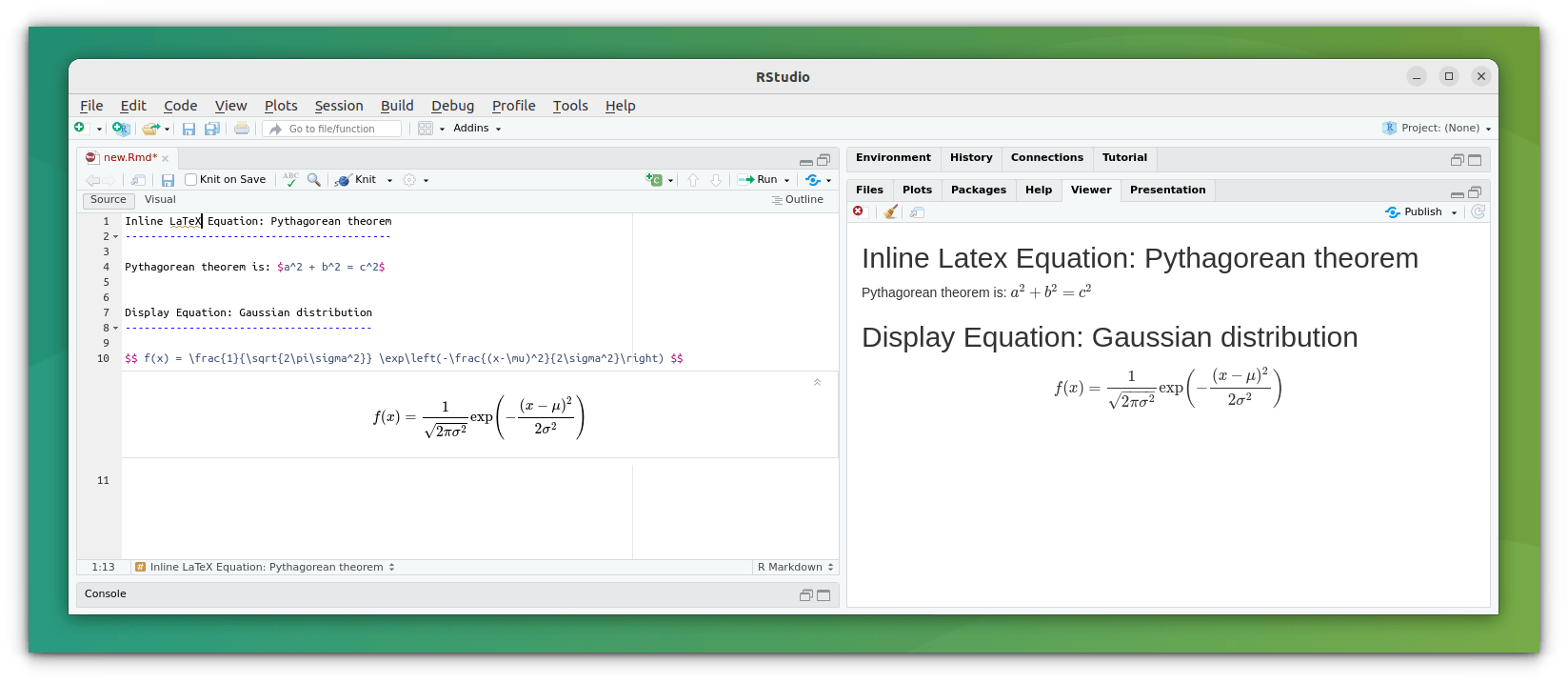
#### 章或页水平分割线
使用三个以上星号或减号来添加章或页水平分割线。
你可以在行尾添加两个以上的空格来添加人工行分割。
### R Markdown 非常有用(备忘录)
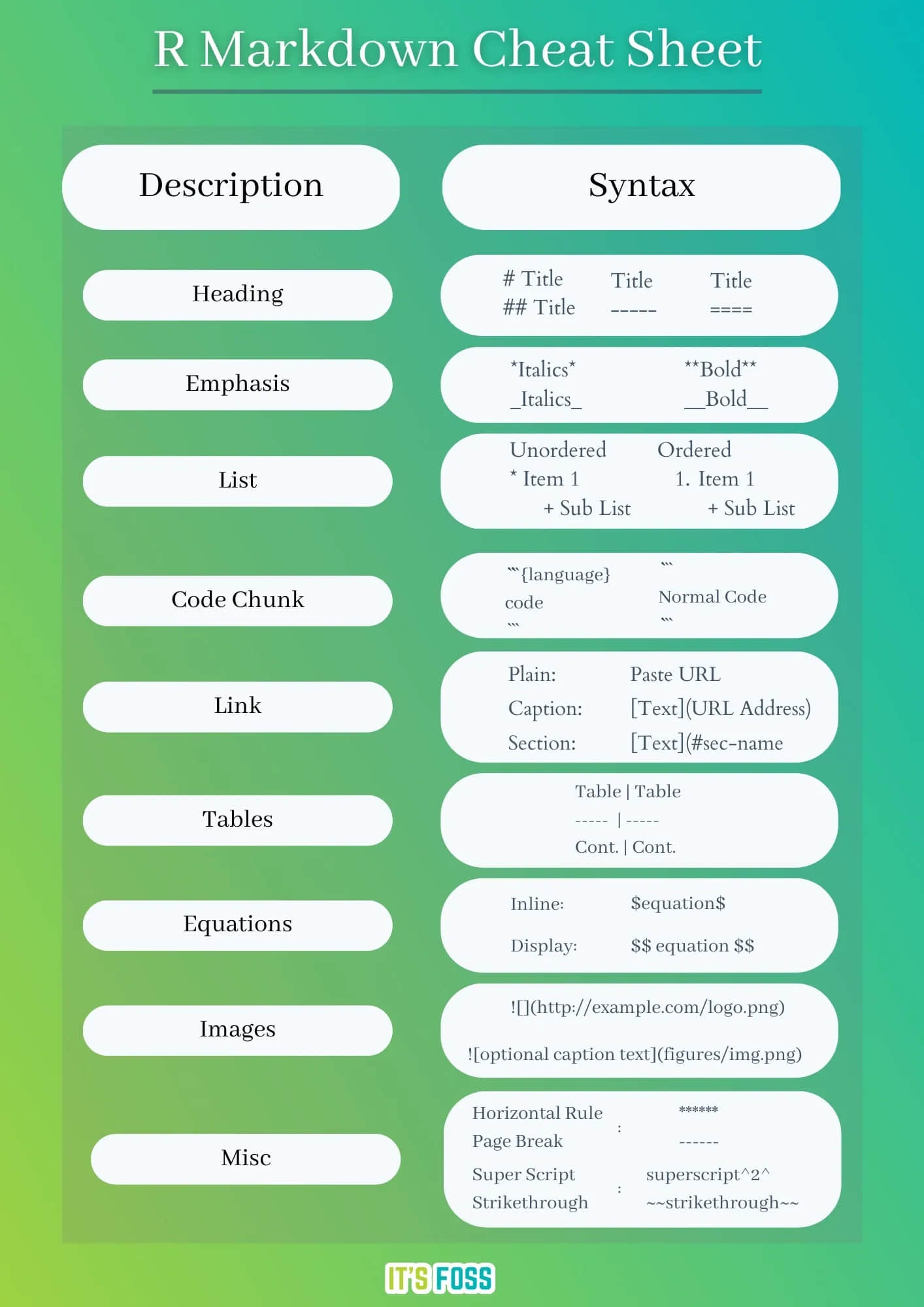
>
> **[R Markdown 备忘录.pdf 下载文档](https://itsfoss.com/content/files/2023/02/R-Markdown-Cheat-Sheet.pdf)**
>
>
>
*? 你还知道其他关于 R Markdown 的内容吗?请在下面的评论区告诉我们。*
via: 



















